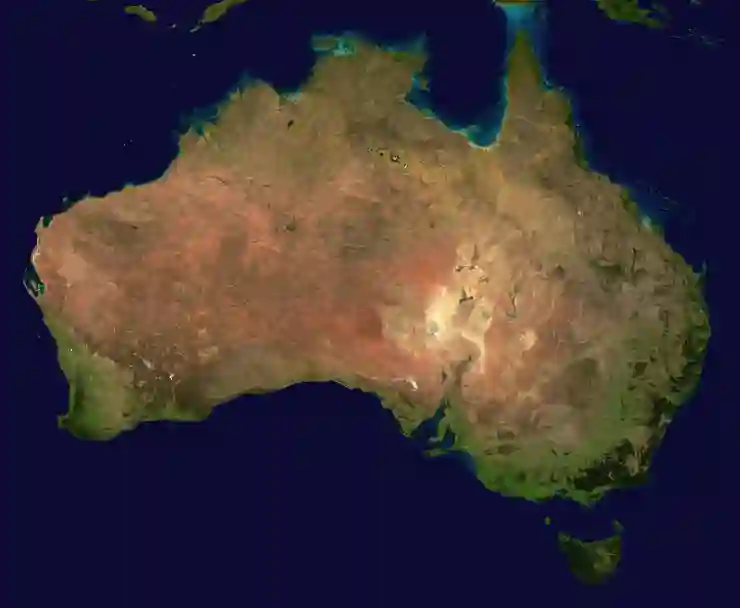이미지에 담긴 텍스트를 디지털 글씨로 변환하는 방법이 점점 더 중요해지고 있습니다. 사진 속 글씨를 빠르고 정확하게 추출하면 업무 효율성과 정보 활용도가 크게 향상됩니다. 다양한 OCR(광학 문자 인식) 도구와 앱을 활용하면 복잡한 과정 없이 쉽게 텍스트 변환이 가능해요. 오늘은 이러한 이미지 텍스트 변환 방법에 대해 자세히 살펴보겠습니다. 아래 글에서 자세하게 알아봅시다!
스마트폰을 활용한 OCR 앱 사용법
무료로 이용할 수 있는 대표 OCR 앱 소개와 특징
요즘은 스마트폰 하나만 있으면 손쉽게 사진 속 텍스트를 디지털로 변환할 수 있는데, 특히 무료로 제공되는 OCR(광학 문자 인식) 앱들이 큰 인기를 끌고 있어요. 대표적인 예로 구글 렌즈(Google Lens), Microsoft Office Lens, Adobe Scan 등이 있는데, 이들 앱은 별도 비용 없이도 강력한 기능을 제공하죠. 구글 렌즈는 사진 촬영 후 바로 텍스트를 추출하는 속도가 빠르고, 번역이나 검색까지 자연스럽게 연결돼 있어 활용도가 높습니다. Microsoft Office Lens는 문서 스캔에 특화되어 있어서, PDF나 워드 파일로 저장하는 과정이 간편하며, Adobe Scan은 고화질 스캔과 자동 보정 기능이 뛰어나서 깔끔한 결과물을 만들어줍니다. 각각의 앱마다 인터페이스와 부가기능이 조금씩 다르니, 사용 목적에 맞춰 선택하는 것이 중요해요.
앱별 설치와 기본 사용 방법 안내
앱을 설치하는 건 매우 간단해요. 대부분 플레이스토어나 앱스토어에서 이름만 검색하면 바로 다운로드 받을 수 있고, 설치 후에는 간단한 회원가입 또는 로그인 절차를 거치면 바로 사용할 준비가 됩니다. 사용 방법도 크게 어렵지 않은데요, 사진을 찍거나 이미 저장된 사진을 불러온 뒤 ‘텍스트 인식’ 또는 ‘추출’ 버튼을 누르면 곧바로 텍스트 변환이 시작됩니다. 일부 앱은 여러 페이지를 한번에 스캔해서 여러 장의 문서를 한 번에 처리하는 것도 가능하고, 편집 기능이 내장돼 있어서 추출된 텍스트를 바로 수정하거나 복사해서 다른 문서에 붙여넣기 할 수 있어 매우 편리합니다.
효과적인 사진 촬영과 최적화 팁
OCR의 성공 여부는 결국 사진 품질에 달려 있는데요, 깨끗하고 선명한 이미지를 얻기 위해선 몇 가지 팁을 기억하세요. 먼저, 충분히 조명이 밝은 곳에서 촬영하는 게 좋아요. 그림자나 반사가 텍스트 읽기를 방해할 수 있으니까 자연광이 가장 이상적입니다. 다음으로는 카메라를 피사체와 평행하게 잡아서 왜곡 없이 촬영하는 것도 중요하고, 손떨림 방지를 위해 삼각대나 안정된 표면 위에서 촬영하는 것도 추천합니다. 또 텍스트가 너무 작거나 배경이 복잡한 경우엔 적절하게 확대하거나 배경을 정리해서 찍으면 인식률이 훨씬 높아져요. 마지막으로 가능하면 원본 이미지의 해상도를 최대한 유지하는 것도 좋은 결과를 가져옵니다.

이미지 텍스트 변환 사진을 글씨로 만드는 방법
전문 OCR 소프트웨어와 온라인 서비스 활용하기
데스크탑용 OCR 프로그램 추천과 특징
단순 모바일 앱 외에도 컴퓨터에서 사용하는 강력한 OCR 프로그램들이 있습니다. 대표적으로 ABBYY FineReader, Readiris 등이 있는데 이들은 훨씬 더 정밀하고 대량의 문서 처리에 적합하죠. ABBYY FineReader는 다양한 언어 지원과 함께 높은 인식률로 유명하며 PDF 편집 기능도 뛰어납니다. Readiris 역시 사용자 친화적인 인터페이스와 빠른 속도를 자랑하며, 복잡한 레이아웃도 잘 잡아내는 장점이 있습니다. 이들 소프트웨어는 주로 유료지만 무료 체험판이나 낮은 가격대의 라이선스도 제공되므로 필요에 따라 고려할 만합니다.
온라인 기반 OCR 서비스 이용 방법과 장단점
인터넷 브라우저만 있으면 언제든지 접속 가능한 온라인 OCR 서비스들도 많아요. 예를 들어 Smallpdf, OnlineOCR.net, i2OCR 같은 사이트들은 별도 프로그램 설치 없이 바로 업로드 후 텍스트 변환이 가능합니다. 대개 무료 버전에서는 하루 처리 건수 제한이나 파일 크기 제한이 있지만 간단한 작업엔 충분히 활용할 수 있어요. 온라인 서비스를 쓰면 업데이트나 유지보수 걱정 없이 최신 기술을 바로 이용할 수 있다는 큰 장점이 있지만, 민감하거나 중요한 문서일 경우 개인정보 보호 측면에서 신중하게 선택해야 합니다.
대량 데이터와 기업용 솔루션 고려하기
기업이나 기관 단위에서는 한 번에 많은 양의 문서를 처리하거나 자동화된 작업 환경 구축이 필요하겠죠? 이럴 땐 전문 엔터프라이즈 수준의 OCR 솔루션들이 적합합니다. 예를 들어 Kofax Power PDF 또는 IRISX Tracer 같은 대규모 데이터 처리 시스템은 서버 기반으로 운영되며 정밀도와 속도가 뛰어나고 다양한 형식을 지원합니다. 이러한 솔루션들은 API 연동이나 커스터마이징도 가능해서 기존 업무 시스템과 통합하기 용이하며, 반복 작업 자동화에도 최적화되어 있기 때문에 시간과 비용 절약에 큰 도움을 줍니다.
인공지능 기반 딥러닝 OCR 기술 이해하기
딥러닝 기술 도입으로 향상된 인식률 분석
최근에는 딥러닝(Deep Learning)을 활용한 OCR 기술들이 많이 등장하면서 이전보다 훨씬 더 높은 정확도를 보여주고 있어요. 기존 규칙 기반 방식보다 이미지 내 문자 패턴을 학습하여 다양한 폰트나 손글씨까지 훌륭하게 인식할 수 있게 되었는데요, 특히 복잡하거나 왜곡된 이미지에서도 안정적인 성능을 발휘합니다. AI 모델은 계속 학습 데이터를 통해 개선되기 때문에 시간이 지날수록 더욱 정밀해지고 적응력이 높아지는 것이 특징입니다.
손글씨 및 비정형 문자 인식을 위한 AI 기술 발전현황
손글씨나 비표준 서체처럼 일반 OCR로는 어려웠던 영역들도 딥러닝 기술 덕분에 점차 해결되고 있어요. 예전에는 손글씨 인식률이 낮았지만 지금은 Google Cloud Vision API 또는 Amazon Textract 같은 서비스가 뛰어난 성능을 보여줍니다. 특히 의료 기록이나 노트 필기 등 비정형 데이터 처리에서도 높은 정확도를 자랑하며, 자연어처리(NLP) 기술과 결합하면 더욱 풍부한 정보 추출과 분석도 가능해지고 있습니다.
AI 기반 OCR의 한계와 앞으로의 발전 방향
물론 아직 완벽하지 않은 부분도 존재합니다. 예를 들어 극단적으로 복잡하거나 저품질 이미지에서는 오인식률이 올라갈 수 있고, 특정 언어나 특수 문자 인식에서도 한계가 있을 수 있죠. 하지만 연구 개발은 지속되고 있으며 점차 실시간 처리 능력 향상과 멀티언어 지원 확대가 기대됩니다. 또한 사용자 피드백과 데이터 학습 과정을 통해 맞춤형 모델 개발도 가능해져서 점점 더 인간 수준의 정확성에 가까워지고 있답니다.
이미지 전처리로 인식률 높이는 방법
이미지 선명함 확보와 최적화 기법
OCR 성능은 결국 입력되는 이미지 품질에 좌우되기 때문에 사전에 이미지를 잘 다듬는 게 중요합니다. 사진이나 스캔 자료가 흐릿하거나 대비가 낮다면 먼저 선명하게 만드는 작업부터 시작하세요. 포토샵이나 GIMP 같은 무료 그래픽 툴에서 명암 조절이나 샤프닝 필터 적용으로 텍스트 구별력을 높일 수 있습니다. 또한 노이즈 제거 필터를 통해 잡음을 줄이면 인식 오류 확률도 낮아집니다.
왜곡 교정과 배경 제거 방법
사진 찍거나 스캔 시 발생하는 왜곡 현상 역시 인식률 저하 요인 중 하나입니다. 이를 해결하려면 기울어진 사진을 바로 세우거나 곡선 왜곡 보정을 하는 것이 필요하고요, 배경 색상이나 무늬가 복잡하다면 배경 제거 또는 흑백 전환 등을 통해 대상 텍스트만 남기는 것도 효과적입니다.
특히 모바일 앱에서는 자동 교정 기능들이 탑재돼 있으니 적극 활용하세요.
사전 처리 도구 활용 사례와 효과 분석
다양한 오픈소스 또는 상용 도구들이 이미지 전처리에 도움을 줄 수 있는데요, 예를 들어 Tesseract OCR 엔진은 자체 전처리 옵션들을 제공하며 OpenCV 라이브러리를 이용하면 맞춤형 필터링 및 보정 작업도 가능합니다.
이를 통해 얻어진 최적 이미지 데이터를 바탕으로 하면 불필요한 오류를 줄이고 보다 높은 정확도의 텍스트 추출 결과를 얻을 수 있습니다.
맞춤형 솔루션 개발 및 적용 전략
기업 맞춤형 OCR 시스템 설계 단계별 가이드
자신만의 특정 용도로 최적화된 OCR 시스템을 만들고 싶다면 먼저 요구 사항 분석부터 시작하세요. 어떤 종류의 문서를 주로 다루며 어떤 언어·서체인지 파악하고 그 이후에는 데이터 샘플링 및 학습용 데이터셋 구축이 필요합니다.
그 다음에는 딥러닝 모델 선정과 학습 환경 구성 그리고 테스트 과정을 거쳐야 하고 마지막으로 실제 업무 환경에 적용하는 단계까지 꼼꼼히 계획해야 합니다.
커스터마이징 가능한 오픈소스 프로젝트 활용법
Tesseract 같은 오픈소스 프로젝트들은 커스터마이징 능력이 뛰어나서 특정 언어나 폰트에 맞춘 튜닝 작업이 가능합니다.
예를 들어 특정 산업 분야에서 사용하는 전문 용어나 독특한 서체들을 포함시켜 학습시키면 일반 제품보다 훨씬 높은 정확도를 기대할 수 있죠.
또 커뮤니티 자료나 튜토리얼 등을 참고하면서 단계별 개발 과정을 따라가는 것도 좋은 방법입니다.
실제 적용 후 유지보수와 성능 개선 전략
시스템 구축 후에도 꾸준히 모니터링하고 업그레이드하는 게 핵심이에요.
새로운 문서 유형이나 폰트 등장 시마다 재학습 또는 미세 조정을 실시하고 사용자 피드백을 적극 반영하세요.
또 오류 발생 원인을 분석하고 개선점을 찾으며 반복적으로 튜닝한다면 시간 지나면서 점점 더 안정적이고 효율적인 시스템으로 발전시킬 수 있습니다.
정리해봅시다
이 글에서는 스마트폰과 데스크탑, 온라인 서비스를 활용한 다양한 OCR 활용법과 기술적 배경을 소개했습니다. 무료 앱부터 전문 솔루션까지 선택 기준과 사용법, 이미지 전처리 방법 등을 상세히 다뤘습니다. 딥러닝 기반 AI 기술의 발전 현황과 앞으로의 발전 방향도 함께 살펴보았습니다. 이를 통해 누구나 효율적이고 정확한 텍스트 인식을 위한 전략을 세울 수 있습니다.
부가적인 정보
- 구글 렌즈, Microsoft Office Lens, Adobe Scan 등 무료 모바일 OCR 앱은 간편하게 텍스트를 추출할 수 있으며, 각 앱의 특징을 비교해 사용 목적에 맞게 선택하세요.
- 데스크탑용 OCR 프로그램인 ABBYY FineReader와 Readiris는 대량 문서 처리와 정밀 인식에 적합하며, 무료 체험판을 활용해 검토할 수 있습니다.
- 온라인 OCR 서비스는 별도 설치 없이 빠른 텍스트 변환이 가능하며, 민감한 문서의 경우 개인정보 보호를 위해 신중히 이용하세요.
- 딥러닝 기반 AI 기술은 손글씨와 비정형 문자 인식률을 높였으며, 지속적인 학습과 개선으로 더 높은 정확도를 기대할 수 있습니다.
- 이미지 전처리(선명화, 왜곡 교정, 배경 제거)는 OCR 인식률 향상에 핵심적이며, OpenCV와 같은 도구 활용이 효과적입니다.
내용을 한눈에 요약
이 글은 스마트폰과 컴퓨터에서 사용할 수 있는 다양한 무료 및 유료 OCR 앱과 소프트웨어의 사용법과 특징을 소개하며, 딥러닝 기반 AI 기술의 발전 현황과 이미지 전처리 방법을 설명합니다. 또한 기업 맞춤형 솔루션 개발과 유지보수 전략까지 포괄적으로 다루어 효과적인 텍스트 인식을 위한 종합 가이드를 제공합니다.